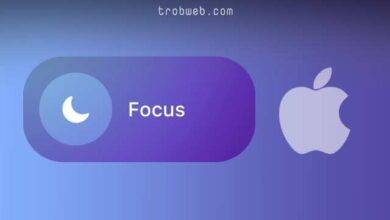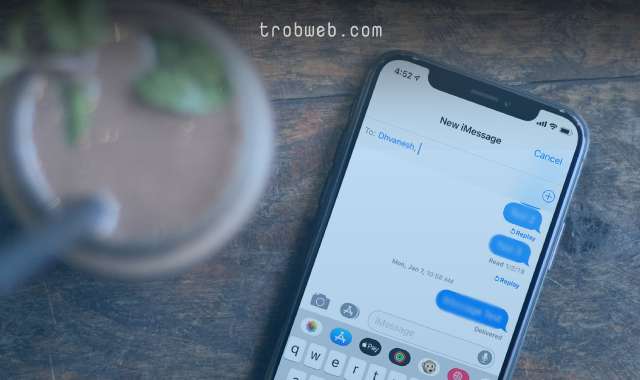كيفية وضع الفيديو كخلفية للايفون
يمكنك جعل الايفون الخاص بك أكثر تميزاً عندما تقوم بوضع فيديو معين كخلفية لشاشة الايفون، وبالخصوص إذا كان ذلك الفيديو يعني لك الكثير وترغب برؤيته في كل وقت تفتح به الهاتف. سبق وأن تعرفنا على كيفية تعيين فيديو كخلفية لشاشة قفل الايفون، وفي هذا الدليل نتعرف على كيفية تعيينه على كل من شاشة القفل والصفحة الرئيسية.

إذا مللت من رؤية الخلفيات الافتراضية على الايفون وتريد تغيير المظهر قليلاً، تابع خطوات هذا الدليل لإضافة فيديو كخلفية لشاشة الايفون. يمكنك إما تعيين خلفية حية افتراضية (مضمنة في الايفون)، أو تحويل فيديو خاص بك إلى خلفية حية أولاً ثم تعيينه كخلفية لشاشة الايفون.
كيفية وضع فيديو كخلفية للايفون
بغض النظر عن التقاط صورة حية عبر كاميرا الايفون الخاص بك، العديد من المستخدمين يرغبون بتعيين فيديو معين كخلفية لشاشة الايفون. للقيام بذلك سوف نحتاج إلى استخدام أحد التطبيقات.
سوف نعتمد على تطبيق intoLive الذي لا يقتصر عمله على تحويل الفيديو إلى صورة حية فقط، بل يشمل أيظاً أدوات لتعدليل الفيديو مثل زيادة سرعته أو العكس، تدويره، قصّ الفيديو، فلاتر، إضافة نص، وغيرها.
قم بتثبيت تطبيق intoLive على جهازك الايفون، ثم افتحه واسمح له بالوصول إلى ملفات جهازك عبر النقر على خيار السماح “Allow” في النافذة المنبثقة. بعد ذلك، قم بتحديد الفيديو المراد تعيينه كخلفية للايفون.
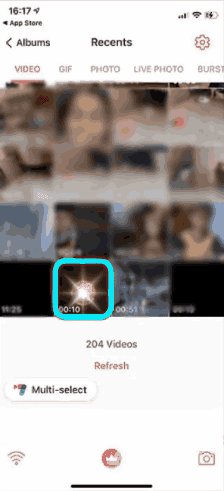
بمجرد تحديد الفيديو، يمكنك قصُّه وإجراء تعديلات عليه إذا أدرت مثل إضافة نص، التحكم في سرعة الفيديو، الحجم، إضافة فلتر، وغيرها. بعد ذلك، انقر على زر جعل “Make” في الجانب العلوي.
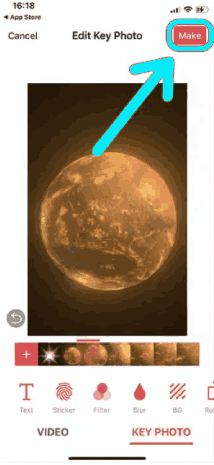
في الخطوة التالية سيتم معالجة الفيديو وتحويله إلى الصورة الحية، وقد تستغرق العملية بعض الوقت. بمجرد الانتهاء، انقر على خيار حفظ الصورة الحية “Save Live Photo”.
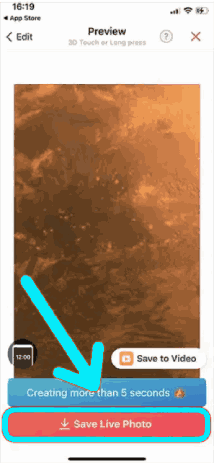
الآن يمكنك الخروج من هذا التطبيق. افتح تطبيق الصور الرسمي في جهازك الايفون أو انتقل إلى الخطوات أسفله.
انقر على الصورة الحية التي قمنا بحفضها للتو. يجب أنت ترى كلمة Live أعلى يسار الصورة الحية كما هو موضح أدناه. بعد ذلك، انقر على أيقونة المشاركة في الأسفل، ثم حدد خيار استخدام كخلفية “Use as Wallpaper”.
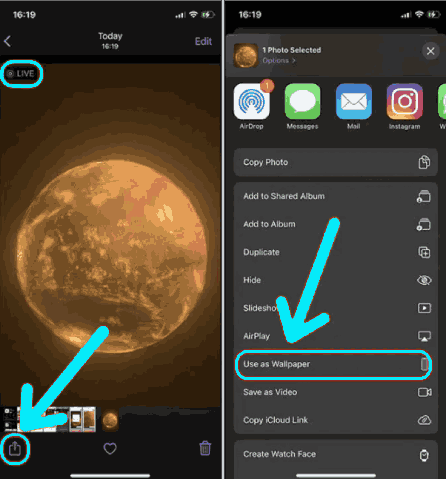
سوف تظهر معاينة للصورة الحية. تأكد من تشغيلها ثم انقر على خيار تعيين “Set”. من القائمة المنبثقة، حدد ما إذا كنت تريد تعيين الصورة الحية كخلفية لشاشة القفل أو للشاشة الرئيسية، أو لكليهما.
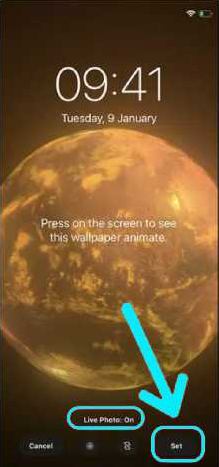
بصرف النظر عن هذا، قد ترغب بقراءة دليلنا حول كيفية جعل شاشة الايفون لا تنطفئ.
كيفية تعيين خلفية حية على الايفون
يمكنك الاختيار من بين الصور الحية الافتراضية التي تأتي مع الايفون أو تعيين واحدة من ألبوم الصور الخاص بك. إليك الخطوات التي يجب اتباعها لتعيين صورة حية كخلفية لشاشة الايفون.
افتح تطبيق الإعدادات “Settings” على الايفون، ثم انقر على قسم خلفية “Wallpaper”.
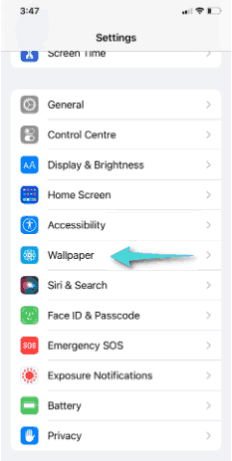
اضغط على خيار اختيار خلفية جديدة “Choose a New Wallpaper”.

بناءاً على رغبتك، يمكنك النقر على خيار حية “Live” في الجزء العلوي لتعيين أحد الخلفيات الحية الافتراضية التي تأتي مضمنة في الايفون. بدلاً من ذلك، إذا قمت بتحويل فيديو إلى خلفية حية مسبقاً، فسوف تجده ضمن قسم الصور الحية “Live Photos” أو أي قسم آخر وضع فيه الصورة الحية.
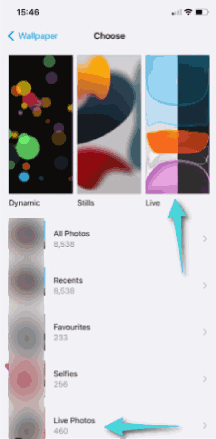
اختر الصورة الحية المراد تعيينها كخلفية لشاشة الايفون، ثم انقر على خيار تعيين “Set”. ستنبثق لك نافذة تسألك عما إذا كنت ترغب بتعيينها لشاشة القفل أو الشاشة الرئيسية أو كليهما (اضغط على أحد الخيارات وفق تفضيلاتك).
اقرأ أيظاً: كيفية إظهار حالة الطقس في شاشة القفل على الايفون
كيفية التقاط صورة حية عبر كاميرا الايفون
يتسم الايفون بميزة التقاط صورة حية، بحيث يقوم بتسجيل ما يحدث لمدة 1.5 ثانية قبل وبعد التقاط الصورة، مما يجعل الصورة الحية مدتها ثلاث ثوانٍ. طريقة القيام بذلك سهلة للغاية:
- افتح كاميرا الايفون.
- قم بوضع الكاميرا في وضع التقاط الصورة.
- سوف ترى في الزاوية العلوية رمزاً به دوائر متحدة المركز وشرطة مائلة عليها. انقر عليها وسوف تتحول مباشرة إلى اللون الأصفر مع ظهور كلمة Live في الجزء العلوي مما يعني أن وضع الصورة الحية قيد التشغيل الآن.
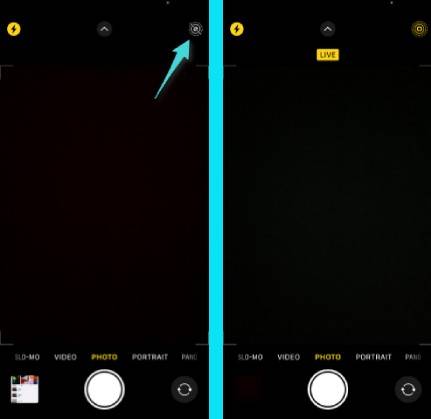
يمكنك الآن التقاط الصورة الحية وسوف يتم حفظها مباشرة في معرض الصور على الايفون وبالتحديد في قسم الصور الحية “Live Photos”. ويمكنك تعيينه كخلفية لشاشة الايفون الخاص بك عبر اتباع الخطوات أعلاه أو عبر المراحل التالية:
- افتح الصورة الحية وانقر على أيقونة المشاركة، بعد ذلك حدد خيار استخدام كخلفية “Use as Wallpaper”.
- سوف تظهر معاينة للصورة الحية، تأكد من أنها قيد التشغيل ثم انقر على تعيين “Set”.
- في النافذة المنبثقة الصغيرة، حدد مكان تعيين الخلفية، إما في شاشة القفل، الشاشة الرئيسية أو كليهما.
هذا كل ما في الأمر حول كيفية وضع الفيديو كخلفية لشاشة الايفون. إنها عملية بسيطة ولا تتطلب أي جهد. بصرف النظر عن هذا، يمكنك أيظاً مراجعة كيفية تحويل فيديوهات تيك توك إلى خلفيات حية لتتمكن من تعيينها كخلفية لشاشة الايفون.